如何從 FastReport .NET 將報表導出為 JPEG / PNG / BMP / GIF / TIFF / EMF
在現代軟件開發領域,創建高質量且信息豐富的報告對于確保有效的數據分析和明智的決策起著關鍵作用。FastReport .NET是一個用于在 .NET 應用程序中創建報表的強大庫,提供了用于創建和自定義報表的各種工具。
該庫的關鍵功能之一是能夠將報表導出為各種圖形格式,例如 JPEG、PNG、BMP、GIF、TIFF 和 EMF。在本文中,我們將研究如何輕松高效地將 FastReport .NET 中的報表導出為每種格式,并為可視化和呈現數據開辟新的可能性。
歡迎加入FastReport技術QQ群:170305738,與更多小伙伴探討報表開發技能。
首先,我們將通過設計器導出報表。為此,我們需要轉到“預覽”>>“保存”>>“圖像”>>“圖像文件…”。
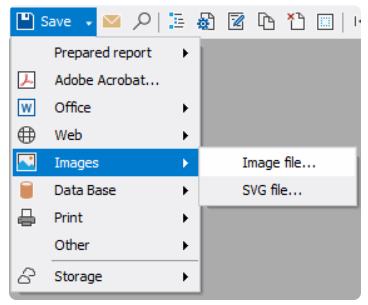
之后,我們將看到一個帶有圖像導出設置的窗口。
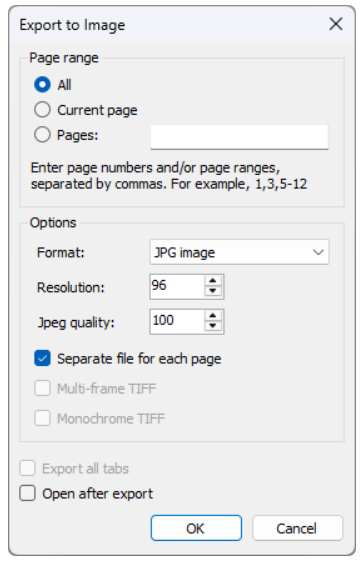
導出為圖像的基本設置
頁面塊用于保存報告所需的頁面。
基本設置:
- 格式 — 用于選擇所需的格式(JPEG、PNG、BMP、GIF、TIFF、EMF)。
- 分辨率——生成的圖像的分辨率,96 是標準屏幕分辨率。
- JPEG 質量 — 在“格式”字段中選擇此格式后,即可獲得最終文件的質量。此值以百分比表示。輸入的數字越大,文件質量越高,壓縮率越低。
- 每個頁面單獨的文件 — 選中此復選框后,將創建與頁面數量相同的文件。
- 多幀 TIFF — 如果導出生成多張圖像,則選擇 TIFF 格式時將生成多頁單個文件。
- 單色 TIFF — 選擇 TIFF 格式時為黑白圖像。
- 導出后打開 — 選中此復選框后,文件將在保存后打開。
- 選擇好我們需要的設置后,點擊“確定”,選擇保存所需圖像的位置,然后打開它。
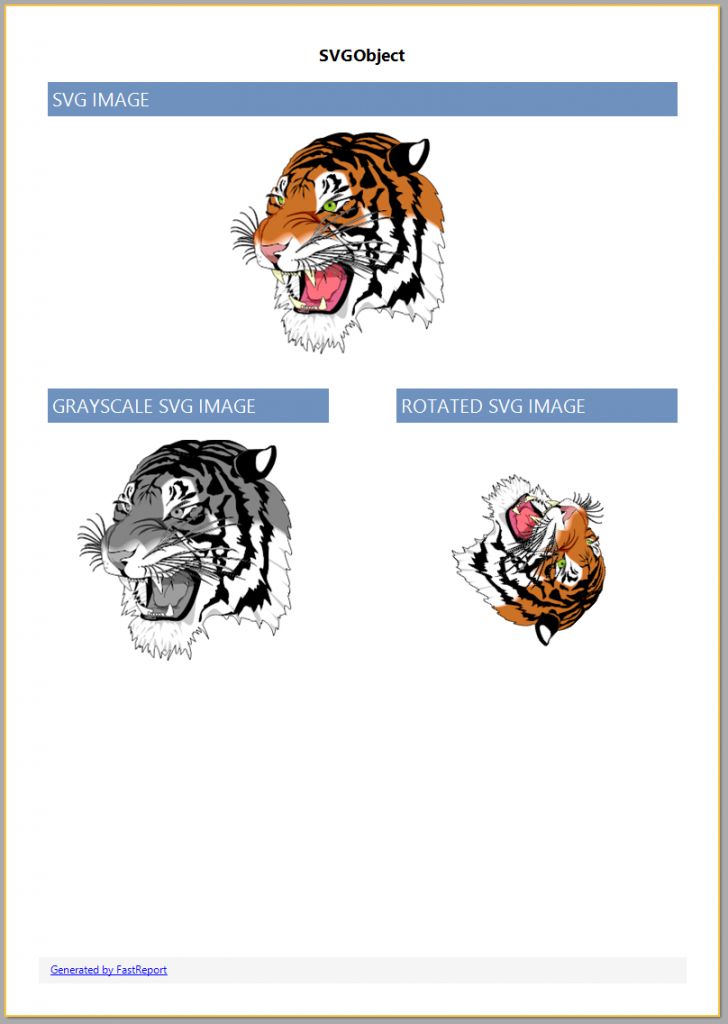
現在讓我們嘗試通過代碼保存報告。我們啟動 Visual Studio 并在 WinForms 上創建一個項目。接下來,我們需要在表單中編寫代碼。
using FastReport;
using FastReport.Export.Image;
…
private void Form1_Load(object sender, EventArgs e)
{
ImageExport imageExport = new ImageExport();
Report report = new Report();
report.Load(“Simple List.frx”);
report.Prepare();
//Selecting the format of the image to be saved
imageExport.ImageFormat=ImageExportFormat.Tiff;
//Resolution of the resulting image
imageExport.Resolution = 96;
//Jpeg file quality
imageExport.JpegQuality = 100;
//If the export generates several images, then when the TIFF format is selected
//a multi-page single file will be generated
imageExport.MultiFrameTiff = true;
//Monochrome image when selecting the TIFF format
imageExport.MonochromeTiff = false;
report.Export(imageExport, “img.tiff”);
}
我們啟動我們的項目并打開生成的圖像。
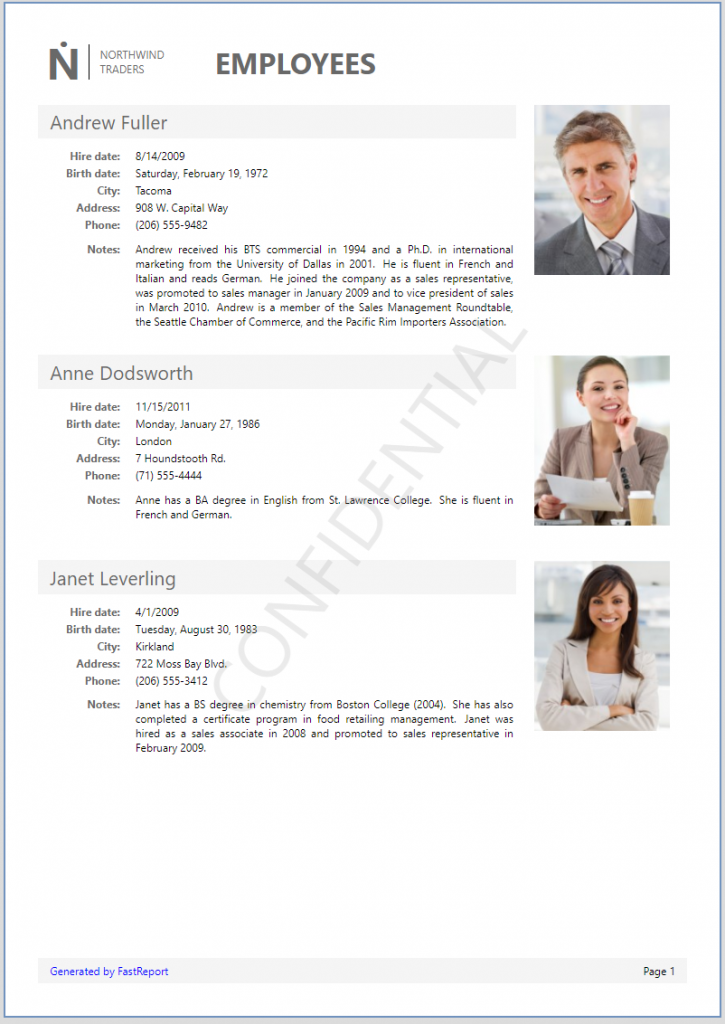
因此,我們設法通過代碼和設計器本身將報表導出為圖像。此外,我們還詳細檢查了導出設置的每個屬性。對于想要創建高質量、信息豐富的報表的開發人員來說,FastReport .NET 庫可以成為不可或缺的工具。


 浙公網安備 33010602011771號
浙公網安備 33010602011771號